详解win7怎么还原系统
分类:windows7教程 发布时间:2019-03-11 14:00:00
因为现在使用win7系统的用户非常多,所有小编经常收到用户关于win7系统方面的求助信息,这不刚才就有用户问小编win7怎么还原系统了,接下来小编就来讲讲win7怎么还原系统。
经常会有用户来问小编电脑操作系统要怎么还原,其实系统还原的方法有很多种,如果您使用的是win7系统,您可以直接使用系统自带的系统还原功能进行还原。
win7怎么还原系统
1.进入win7系统桌面,鼠标右键桌面空白处,选择属性打开,进入下一步。

系统还原电脑图解1
2.在打开的系统属性界面的左侧点击系统保护选项,进入下一步。

win7怎么还原系统电脑图解2
3.在弹出的界面中点击系统还原按钮,进入下一步。
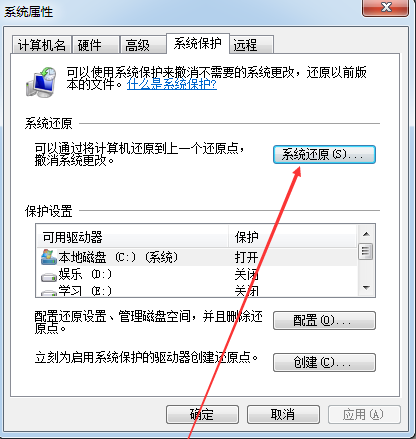
win7怎么还原系统电脑图解3
4.然后在出现的系统还原界面中,点击下一步继续。

系统还原电脑图解4
5.然后选择一个需要还原的还原点,点击下一步继续。
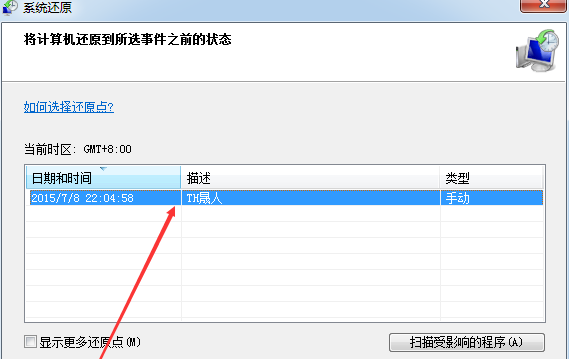
win7怎么还原系统电脑图解5
6.确认需要还原的还原点信息,确认无误后点击完成即可。

还原系统电脑图解6
最后电脑会自动重启开始win7系统还原过程,耐心等待系统还原完毕就可以了。






 立即下载
立即下载







 魔法猪一健重装系统win10
魔法猪一健重装系统win10
 装机吧重装系统win10
装机吧重装系统win10
 系统之家一键重装
系统之家一键重装
 小白重装win10
小白重装win10
 杜特门窗管家 v1.2.31 官方版 - 专业的门窗管理工具,提升您的家居安全
杜特门窗管家 v1.2.31 官方版 - 专业的门窗管理工具,提升您的家居安全 免费下载DreamPlan(房屋设计软件) v6.80,打造梦想家园
免费下载DreamPlan(房屋设计软件) v6.80,打造梦想家园 全新升级!门窗天使 v2021官方版,保护您的家居安全
全新升级!门窗天使 v2021官方版,保护您的家居安全 创想3D家居设计 v2.0.0全新升级版,打造您的梦想家居
创想3D家居设计 v2.0.0全新升级版,打造您的梦想家居 全新升级!三维家3D云设计软件v2.2.0,打造您的梦想家园!
全新升级!三维家3D云设计软件v2.2.0,打造您的梦想家园! 全新升级!Sweet Home 3D官方版v7.0.2,打造梦想家园的室内装潢设计软件
全新升级!Sweet Home 3D官方版v7.0.2,打造梦想家园的室内装潢设计软件 优化后的标题
优化后的标题 最新版躺平设
最新版躺平设 每平每屋设计
每平每屋设计 [pCon planne
[pCon planne Ehome室内设
Ehome室内设 家居设计软件
家居设计软件 微信公众号
微信公众号

 抖音号
抖音号

 联系我们
联系我们
 常见问题
常见问题



